
بدأنا في إنهاء هذا المثير للاهتمام البرنامج التعليمي، حيث نتعلم العمل معه أدوبي بريدج y أدوبي فوتوشوب معًا لتسهيل مهمة تحرير مجموعة من الصور ومنحها الإكمال اللازم لتتمكن من تسليمها للعميل. أدوبي فوتوشوب يحتوي على سلسلة من الأدوات ، مثل الإجراءات القابلة للبرمجة مسبقًا و عمل لكل دفعة يتيح لنا تسهيل هذه المهمة بشكل كبير.
في كثير من الأحيان ، يكون الاضطرار إلى تنقيح 20 أو 50 أو 150 صورة بطريقة واحدة أمرًا شاقًا للغاية ويمكن أن يصبح محنة ، لذلك قررت أن أوضح لك الطريقة الأسهل والأكثر راحة لعمل عدة مجموعات من الصور معًا. هنا هو البرنامج التعليمي: سير العمل باستخدام Adobe Bridge و Adobe Photoshop (الجزء الخامس).
الإجراءات القابلة للبرمجة هي جزء مهم من العمل الجماعي ، لأنه بدون هذا الإجراء المبرمج مسبقًا ، فوتوشوب لا أعرف أي أوامر يجب تنفيذها أو بأي ترتيب ، لذا فإن الإجراءات جزء أساسي من الشركة في متناول اليد. لتنفيذ هذا الجزء من البرنامج التعليمي ، يجب عليك اتباع الإرشادات الموجودة في البرنامج التعليمي: سير العمل باستخدام Adobe Bridge و Adobe Photoshop (الجزء الخامس).
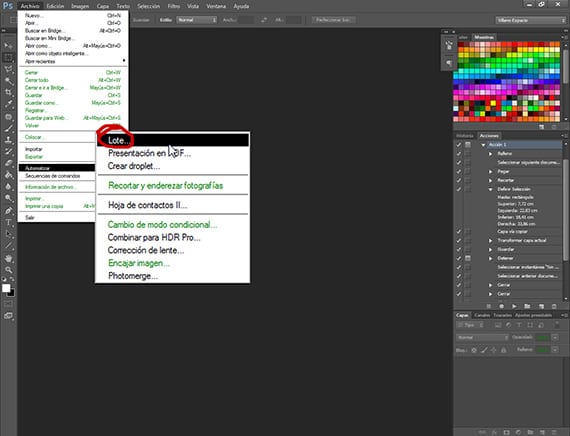
الإجراء مجدول بالفعل
بمجرد أن نكون قد قمنا بالفعل ببرمجة الإجراء ونحصل عليه في مجموعته الجديدة ، التي قمت بتسميتها Creativos Online، يمكننا تعديل هذا الإجراء إذا لزم الأمر في أي وقت ، وإزالة الأوامر التي لا تهمنا أو تقديم أوامر جديدة. يمكننا أيضًا تنفيذ الإجراء جزئيًا ، أي إذا لم نرغب في تطبيق المعاملتين الأوليين ، فننقر على المعامل الثالث وسيتم تنفيذهما من ذلك.
تجهيز الصور للتحرير دفعة واحدة
بمجرد أن يكون لدينا الإجراء كما نريده ، نواصل إعداد مجموعة الصور التي سنقوم بتحريرها بها. بادئ ذي بدء ، يتعين علينا إنشاء مجلدين ، أحدهما نسميه Origin والآخر Destination. ستساعدنا هذه المجلدات في معرفة ذلك فوتوشوب من حيث يتعين عليك التقاط الصور التي سنقوم بتنقيحها وحيث يتعين عليك تركها. هذان المجلدان ضروريان مثل الإجراء نفسه لتتمكن من تجميع الصور.
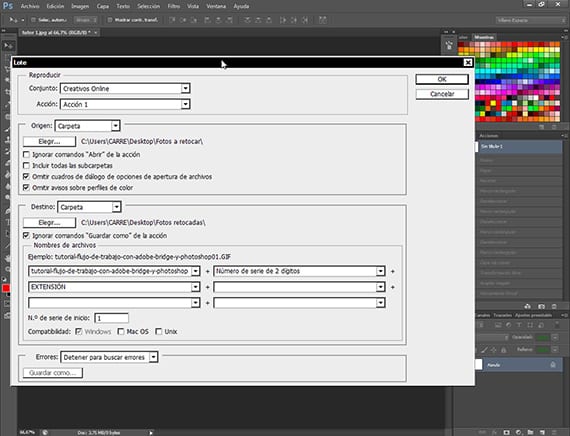
جدولة الوظيفة الدفعية
مع المجلدات التي تم إنشاؤها بالفعل ، نذهب إلى الطريق أتمتة الملفات دفعةوبمجرد الوصول إلى هناك ، سيتم فتح مربع حوار أداة به عدة خيارات:
لعب: يشير إلى مجموعة الإجراءات والإجراء الذي تريد البرمجة من أجله أتمتة. اخترت مجموعة الإجراءات المسماة كرييتف أون لاين والإجراء 1 ، وهو الإجراء الذي حددناه للتنفيذ.
الأصل: في هذا الخيار سنختار المسار أو المجلد الذي منه فوتوشوب سوف يأخذ الصور لتحريرها الكثير. يمكننا إضافة الصور إلى البرنامج من مجلد أو استيرادها أو الصور المفتوحة أو من جسر مباشرة. سنتعلم اليوم كيفية العمل من مجلد ، لذلك في البرنامج التعليمي التالي سنعلمك العمل مباشرة لتوصيل البرنامجين. بمجرد اختيار خيار المجلد ، نضغط على علامة التبويب اختيار ونختار مسار مجلد Origin. من بين الخيارات المتبقية ، سنشير إلى تلك الموجودة في مربعات الحوار Skip لخيارات فتح الملف ، وتخطي الإخطارات حول ملفات تعريف الألوان ، والتي ستساعدنا حتى لا يتم مقاطعة العملية لكل صورة.
الوجهة: يساعدنا ذلك في اختيار مكان إيداع الصور المعاد تنسيقها فوتوشوب. يقدم لنا خيار احفظ وأغلق، مما يتركهم في نفس المجلد في نفس المكان أو الخيار ملف، والتي تنقلهم إلى مجلد آخر. نختار مجلد الوجهة ، وكما في القسم السابق ، سنترك خيارًا موجودًا بدون تحديد ، وهو تجاهل حفظ باسم الأوامر من العمل ، حيث قمنا ببرمجة الأمر في العمل حفظ، مما سيساعدنا في تسهيل مهمة البرنامج. باسم الملفات ، سنختار الاسم الذي سنطلقه على كل صورة من الصور ، والعناصر التي نريد أن يتألف منها هذا الاسم وبأي ترتيب ، والقدرة على الاختيار من بين خيارات المواعدة المختلفة ، أرقام تسلسلية متعددة الأرقام ، أو امتدادات من جميع الأنواع وبالترتيب الذي نريده. اختر أفضل الخيارات التي تناسب عملك. ثم لديك المزيد من الخيارات التي أنصحك بالتحقيق فيها بنفسك.
بمجرد تكوين الخيارات المختلفة لمربع الحوار هذا لأداة Automate-Batch ، انقر فوق Ok و فوتوشوب سيقوم تلقائيًا بتحرير الصور وإيداعها في المجلد المختار.
في الجزء الأخير من البرنامج التعليمي، سنرى المزيد من الخيارات حول هذا النوع من ديناميكيات العمل ، وبعض الملاحظات الشيقة ، بالإضافة إلى ملفات البرنامج التعليمي التي يمكنك ممارستها في المنزل.
معلومات اكثر- البرنامج التعليمي: سير العمل باستخدام Adobe Bridge و Adobe Photoshop (الجزء الخامس)